 짜증나는 애니팡 버그, 여러분들은 어떠신지?
요즘 버스나 지하철을 타면 애니팡 게임을 즐기는 스마트폰 사용자들을 많이 보게 됩니다. 필자 역시 지인의 추천을 받아 애니팡을 알게 되었고 현재 시간죽이기 용으로 애니팡을 많이 하게 되더군요. 그런데 애니팡을 하나보니 짜증나는 버그가 하나 있네요. 위 캡춰이미지 처럼 한칸이 비어있게 보이는 현상이나 폭탄을 터뜨려도 폭탄이 그 자리에 보이며 탭해도 반응이 없는 그런상태를 말합니다. 또 어떤 경우에는 두 세개의 캐릭터가 겹쳐지는 버그도 발생하구요. 콤보로 빠르게 팍팍 없어질 때 그런 현상이 있는 듯 한데 여러분들은 어떤가요? iOS용 애니팡만 이런 현상이 있는건지도 궁금하네요. Tag. 애니팡 버그, 애니팡, 카카오톡 게임, IT, 인터넷, 모바일, 스마트폰, 휴대폰, 모바일 게임, 소셜 게임 이 포스트가 ..
더보기
짜증나는 애니팡 버그, 여러분들은 어떠신지?
요즘 버스나 지하철을 타면 애니팡 게임을 즐기는 스마트폰 사용자들을 많이 보게 됩니다. 필자 역시 지인의 추천을 받아 애니팡을 알게 되었고 현재 시간죽이기 용으로 애니팡을 많이 하게 되더군요. 그런데 애니팡을 하나보니 짜증나는 버그가 하나 있네요. 위 캡춰이미지 처럼 한칸이 비어있게 보이는 현상이나 폭탄을 터뜨려도 폭탄이 그 자리에 보이며 탭해도 반응이 없는 그런상태를 말합니다. 또 어떤 경우에는 두 세개의 캐릭터가 겹쳐지는 버그도 발생하구요. 콤보로 빠르게 팍팍 없어질 때 그런 현상이 있는 듯 한데 여러분들은 어떤가요? iOS용 애니팡만 이런 현상이 있는건지도 궁금하네요. Tag. 애니팡 버그, 애니팡, 카카오톡 게임, IT, 인터넷, 모바일, 스마트폰, 휴대폰, 모바일 게임, 소셜 게임 이 포스트가 ..
더보기
 아이폰5 해상도에 딱맞는 배경화면 25선
아이폰5의 해상도인 640 * 1136 사이즈에 최적화된 멋진 배경화면 25선입니다. 아이폰5 구입 예정인 분들은 미리미리 다운로드해 두세요^^ Via iJailbreak Tag. 아이폰5 배경화면 다운로드, 아이폰5 배경화면, iPhone5 wallpaper, 아이폰5, 640*1136, IT, 모바일, 스마트폰, 휴대폰, 인터넷, 아이폰5 바탕화면 이 포스트가 마음에 들면 구독+ 및 아래의 손가락 버튼을 클릭해주세요! 더 좋은 글로 보답하겠습니다
더보기
아이폰5 해상도에 딱맞는 배경화면 25선
아이폰5의 해상도인 640 * 1136 사이즈에 최적화된 멋진 배경화면 25선입니다. 아이폰5 구입 예정인 분들은 미리미리 다운로드해 두세요^^ Via iJailbreak Tag. 아이폰5 배경화면 다운로드, 아이폰5 배경화면, iPhone5 wallpaper, 아이폰5, 640*1136, IT, 모바일, 스마트폰, 휴대폰, 인터넷, 아이폰5 바탕화면 이 포스트가 마음에 들면 구독+ 및 아래의 손가락 버튼을 클릭해주세요! 더 좋은 글로 보답하겠습니다
더보기
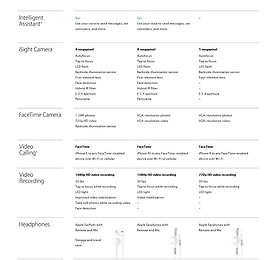 아이폰5 vs 아이폰4S vs 아이폰4, 제대로 비교해 놓은 차트
애플닷컴에 올라와 있는 이번에 출시할 예정인 아이폰5와 기존 모델인 아이폰4S, 아이폰4를 비교해 놓은 차트입니다. 아주 제대로 비교해 놓았네요. 한눈에 보기 좋은 듯..^^ Via Apple Tag. 아이폰 모델별 비교, 아이폰 비교, 아이폰5, 아이폰4S, 아이폰4, 인터넷, 모바일, 애플닷컴, 스마트폰, 휴대폰, IT, iPhone comparision 이 포스트가 마음에 들면 구독+ 및 아래의 손가락 버튼을 클릭해주세요! 더 좋은 글로 보답하겠습니다
더보기
아이폰5 vs 아이폰4S vs 아이폰4, 제대로 비교해 놓은 차트
애플닷컴에 올라와 있는 이번에 출시할 예정인 아이폰5와 기존 모델인 아이폰4S, 아이폰4를 비교해 놓은 차트입니다. 아주 제대로 비교해 놓았네요. 한눈에 보기 좋은 듯..^^ Via Apple Tag. 아이폰 모델별 비교, 아이폰 비교, 아이폰5, 아이폰4S, 아이폰4, 인터넷, 모바일, 애플닷컴, 스마트폰, 휴대폰, IT, iPhone comparision 이 포스트가 마음에 들면 구독+ 및 아래의 손가락 버튼을 클릭해주세요! 더 좋은 글로 보답하겠습니다
더보기
 이번 아이폰5 발표 애플 키노트 고화질로 다운로드 받는 법
이번 9월 12일(미국시간)에 있었던 아이폰5 발표 키노트를 고화질로 받아 보시기 바랍니다. 아이폰 또는 아이패드, 아이팟에 다운받아 시청할 수 있습니다. 링크: http://itunes.apple.com/us/podcast/apple-keynotes-1080p/id509310064?mt=2&ign-mpt=uo%3D4 Tag. 애플키노트 다운로드, 고화질 키노트 다운로드, 키노트 고화질 동영상, 키노트 동영상 고화질, 고화질 동영상, 아이튠즈, 애플, 아이폰, 아이패드, 아이폰5, 아이폰5발표, 아이폰5 출시, IT 인터넷 이 포스트가 마음에 들면 구독+ 및 아래의 손가락 버튼을 클릭해주세요! 더 좋은 글로 보답하겠습니다
더보기
이번 아이폰5 발표 애플 키노트 고화질로 다운로드 받는 법
이번 9월 12일(미국시간)에 있었던 아이폰5 발표 키노트를 고화질로 받아 보시기 바랍니다. 아이폰 또는 아이패드, 아이팟에 다운받아 시청할 수 있습니다. 링크: http://itunes.apple.com/us/podcast/apple-keynotes-1080p/id509310064?mt=2&ign-mpt=uo%3D4 Tag. 애플키노트 다운로드, 고화질 키노트 다운로드, 키노트 고화질 동영상, 키노트 동영상 고화질, 고화질 동영상, 아이튠즈, 애플, 아이폰, 아이패드, 아이폰5, 아이폰5발표, 아이폰5 출시, IT 인터넷 이 포스트가 마음에 들면 구독+ 및 아래의 손가락 버튼을 클릭해주세요! 더 좋은 글로 보답하겠습니다
더보기